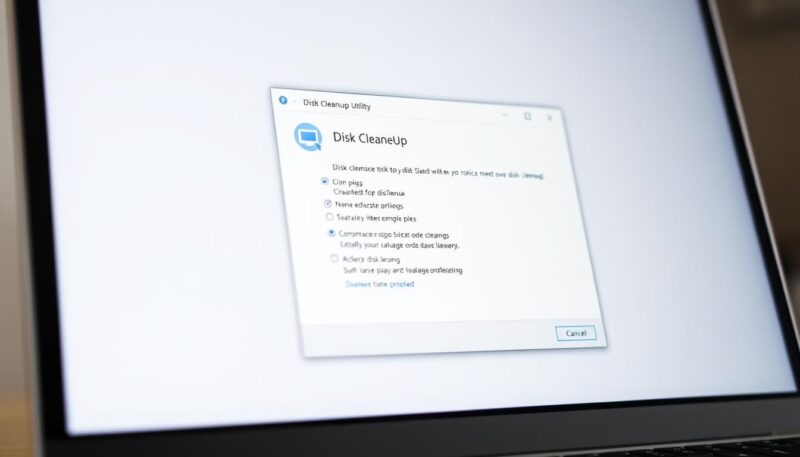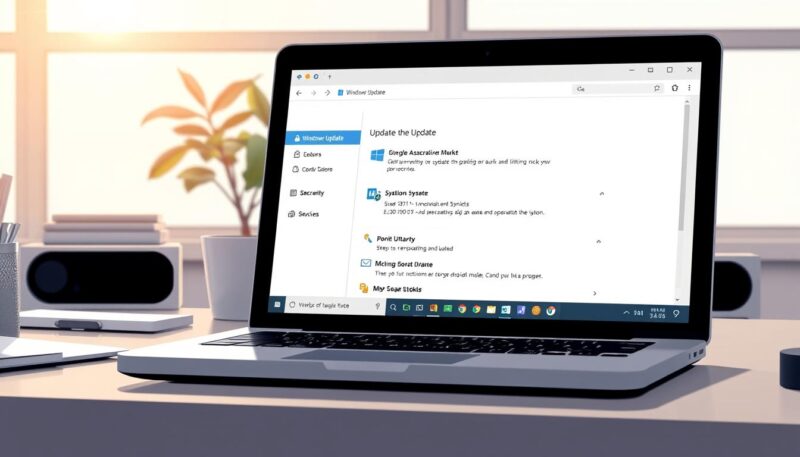U današnjem digitalnom svetu, brzina rada laptopa može značajno uticati na vašu produktivnost. Ako primetite da je vaš laptop spor, niste sami. Mnogi korisnici se suočavaju sa problemima performansi koji mogu biti frustrirajući, a postoji nekoliko načina kako ubrzati svoj laptop i učiniti ga efikasnijim. U ovom članku istražujemo efikasne strategije za poboljšanje performansi, fokusirajući se na svakodnevne probleme poput akumulacije privremenih datoteka, preopterećenja operativnog sistema i zastarelog softvera. Otkrićete jednostavne laptop trikove koji mogu značajno unaprediti rad vašeg uređaja, smanjiti vreme pokretanja i omogućiti vam da uživate u nesmetanom korišćenju. Na kraju, saznajte kako redovno održavanje može napraviti veliku razliku u dugoročnom radu vašeg laptopa.
Razlozi usporavanja laptopa
Usporavanje laptopa može biti rezultat različitih faktora koji zahtevaju vašu pažnju. Identifikacija uzroka može značajno poboljšati performanse vašeg uređaja.
Akumulacija privremenih datoteka
Privremene datoteke često se akumuliraju tokom korišćenja laptopa. Ove datoteke zauzimaju prostor na disku, a njihov višak može dovesti do usporavanja laptopa. Redovno brisanje ovih datoteka može pomoći u održavanju optimalne brzine rada uređaja.
Preopterećen sustav operativnog sistema
Kada preopterećen sistem operativnog sistema rezultat je pokretanja brojnih programa u pozadini, performanse laptopa počinju da opadaju. Taj problem se može rešiti deinstaliranjem nepotrebnih aplikacija i upravljanjem programima koji se pokreću prilikom startovanja.
Zastarjeli softver
Zastarjeli softver može uzrokovati razne probleme, uključujući usporavanje sistema. Ažuriranje operativnog sistema i aplikacija ključno je za očuvanje funkcionalnosti i brzine laptopa. Ignorisanje ovih ažuriranja samo pridonosi dodatnom usporavanju rada.
Kako ubrzati laptop?
Ako želite da optimizujete performanse svog laptopa, pregled trenutnih programa koji su pokrenuti postaje ključna aktivnost. Mnogi od programa koje ne koristite često mogu automatski startovati prilikom uključivanja laptopa, čime se troše dragoceni resursi. Ovo je važan korak u procesu kako ubrzati laptop, koji može značajno poboljšati brzinu i efikasnost uređaja.
Pregled trenutnih programa
Korišćenje Upravitelja zadataka (Task Manager) može vam pomoći da identifikujete koji programi se aktiviraju prilikom startovanja. Isključivanje nepotrebnih aplikacija može skratiti vreme paljenja i umanjiti opterećenje na sistem. Pronađite karticu „Pokretanje“ kako biste jednostavno upravljali programima koji se automatski pokreću.
Deinstalacija nepotrebnih aplikacija
Deinstalacija aplikacija koje više ne koristite može dovesti do značajnijeg povećanja slobodnog prostora i poboljšane performanse laptopa. Da biste započeli proces, jednostavno idite na Postavke, zatim Aplikacije. Uklanjanje starih programa ne samo da smanjuje opterećenje na RAM-u, već takođe može poboljšati brzinu rada sistema, što doprinosi optimizaciji laptopa.
Održavanje slobodnog prostora na disku
Održavanje slobodnog prostora na disku je ključno za optimalan rad vašeg laptopa. Kada je disk pun, performanse se mogu značajno smanjiti, pa je važno povremeno osigurati dovoljno slobodnog prostora na disku kako bi se izbegло usporavanje sistema. Postoji nekoliko efikasnih metoda za postizanje ovog cilja.
Brisanje privremenih datoteka
Privremene datoteke se često akumuliraju tokom korišćenja raznih aplikacija i pretraživača. Njihovo brisanje može značajno poboljšati vašu brzinu laptopa. Redovno brisanje datoteka oslobađa slobodan prostor na disku i smanjuje opterećenje sistema. Iako se može činiti kao sitnica, taj proces može dovesti do primetnog poboljšanja u radu vašeg uređaja.
Korišćenje alata Disk Cleanup
Alat Disk Cleanup je odličan izbor za efikasno čišćenje laptopa. Ovaj ugrađeni alat pretražuje vaš sistem za nepotrebne datoteke, uključujući privremene Internet datoteke i druge velike datoteke koje možete bez problema ukloniti. Da biste koristili ovu funkciju, jednostavno upišite „Disk Cleanup“ u pretraživač, odaberite disk (obično C:) i pratite jednostavne korake za brisanje. Korišćenje ovog alata redovno može znatno poboljšati performanse vašeg laptopa i olakšati održavanje potrebnog slobodnog prostora na disku.
Ažuriranje operativnog sistema i drajvera
Ažuriranje operativnog sistema i drajvera predstavlja ključni korak ka optimizaciji sistema vašeg laptopa. Sa svakim novim ažuriranjem, Windows donosi poboljšanja performansi i ispravke poznatih grešaka. Održavanje ažuriranih drajvera osigurava da komunikacione usluge između hardvera i operativnog sistema funkcionišu besprekorno. Posledica ovih ažuriranja može biti značajno poboljšanje u efikasnosti sistema.
Proverite ima li novih ažuriranja
Da biste proverili ima li novih ažuriranja, idite u Postavke i izaberite opciju Ažuriranje i sigurnost. Redovno provere novih verzija softvera osiguravaju da imate poslednje sigurnosne zakrpe i poboljšanja performansi. Ažuriranje operativnog sistema može smanjiti rizik od grešaka koje usporavaju rad, omogućavajući vam brži pristup aplikacijama i datotekama.
Instaliranje ažuriranja drajvera
Instalacija novih drajvera može pozitivno uticati na performanse sistema. Proizvođači često nude ažuriranja koja optimizuju rad hardverskih komponenti. Redovno proveravajte zvaničnu stranicu proizvođača vašeg laptopa kako biste instalirali najnovije verzije drajvera. Ovi koraci, kada se pravilno primene, doprinose poboljšanju performansi i efikasnosti sistema vašeg uređaja.
Nadogradnja hardvera za poboljšanje performansi
Kada ste probali sve softverske savete, nadogradnja hardvera može doneti značajna poboljšanja. Dodavanje više RAM-a može vam pomoći da postignete bolje performanse laptopa. Posebno je ovo važno ako koristite manje od 8 GB RAM-a. U mnogim slučajevima, povećanje RAM-a može omogućiti brže učitavanje aplikacija i bolju multitasking funkcionalnost.
Zamena starog HDD-a sa SSD-om se pokazala kao jedna od najefikasnijih metoda za ubrzavanje računara. SSD diskovi su do 10 puta brži od tradicionalnih HDD-ova, što rezultira dramatičnim smanjenjem vremena pokretanja sistema i bržim učitavanjem aplikacija. Ova nadogradnja hardvera može značajno unaprediti performanse laptopa, čineći ga responsive i efikasnim.
Pre nego što se odlučite na nadogradnje, važno je proveriti specifikacije vašeg laptopa kako biste osigurali kompatibilnost novih komponenti. U slučaju da se odlučite za overclocking, imajte na umu da je potrebna odgovarajuća jedinica za napajanje kako bi se obezbedila stabilnost sistema. Takođe, redovno čišćenje ventilatora i zamena termalne paste mogu poboljšati efikasnost hlađenja i produžiti vek trajanja komponenti.
Isključivanje vizualnih efekata
Isključivanje vizualnih efekata postaje ključno za optimizaciju performansi vašeg laptopa. Ovi efekti, iako estetski privlačni, značajno opterećuju procesor i RAM, što može uvelike otežati ubrzanje laptopa. Kada se koriste stariji ili slabiji modeli, ovaj problem postaje još izraženiji.
Da biste isključili vizualne efekte, potrebno je da odete na Kontrolnu ploču, zatim odaberete Sustav i prođete kroz Napredne postavke sustava. U odeljku za prilagođavanje performansi, možete označiti opciju koja vam omogućava da isključite nepotrebne efekte. Ova promena može povećati brzinu otvaranja aplikacija za 10-25%, čime se značajno unapređuje korisničko iskustvo.
Redovno isključivanje vizualnih efekata može dovesti do drastičnog smanjenja opterećenja na vašem uređaju. Sa svakim smanjenim opterećenjem, dolazi do bržeg rada sistema, a time i do lakšeg obavljanja više zadataka istovremeno, čime se obezbeđuje bolja optimizacija performansi. Praksa pokazuje da se prilagođavanjem ovih podešavanja može značajno poboljšati ukupna efikasnost vašeg laptopa.
Закључак
U zaključku, ubrzanje laptopa može se postići nizom jednostavnih koraka i trikova koje smo predstavili. Prepoznali smo ključne savete za poboljšanje performansi, uključujući deinstalaciju nepotrebnih aplikacija, brisanje privremenih datoteka i redovno ažuriranje operativnog sistema. Svaki od ovih korisničkih saveta može značajno uticati na brzinu rada vašeg uređaja.
Optimizacija postavki, kao što je prelazak na „High“ beta plan ili uključivanje opcije „Adjust for best performance“, takođe može doneti trenutne rezultate. Isključivanje vizualnih efekata i nepotrebnih programa prilikom pokretanja dodatno će poboljšati performanse i omogućiti vam brži rad sa laptopom.
U konačnici, redovno održavanje, kao i moguća nadogradnja hardvera, igraju ključnu ulogu u očuvanju optimalne brzine vašeg računara. Primenom ovih korisničkih saveta, vaš laptop će ponovo raditi kao nov, omogućavajući vam bolju produktivnost i manje frustracija.